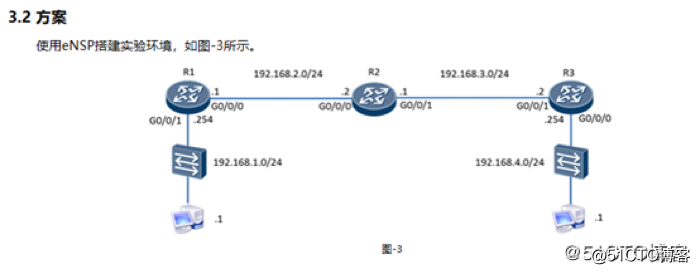
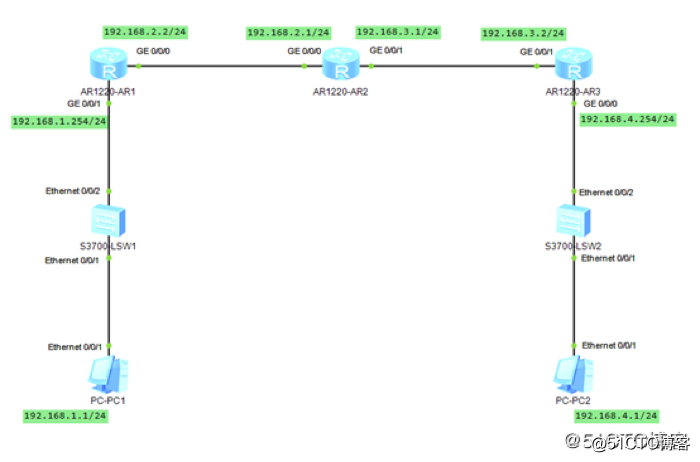
第一步,首先配置好所有PC和路由器端口的IP地址,掩码以及网关。
第二步,根据题目要求我们需要用到静态路由以及默认路由,我们看上图,PC1端与PC2端都有各自本端路由器,且只有一条出路,中间的路由器相当于一个中继的作用,连接着左右两端的路由器,所以中间的路由器肯定需要设置两条各通向两个路由器的静态路由,而默认路由0.0.0.0,则可以应用到两端只有一条路径的路由器。
第三步,使用计算机利用ping命令检查联通性。
配置计算机IP地址:
PC1:
IP地址:192.168.1.1 子网掩码:255.255.255.0 网关:192.168.1.254
PC2:
IP地址:192.168.4.1 子网掩码:255.255.255.0 网关:192.168.4.254
配置路由器的端口ip地址以及子网掩码
配置路由器1
[router-1]interface g0/0/1
[router-1-GigabitEthernet0/0/1]ip add 192.168.1.254 24
[router-1-GigabitEthernet0/0/1]interface g0/0/0
[router-1-GigabitEthernet0/0/0]ip add 192.168.2.2 24
配置路由器2
[router-2]int g0/0/0
[router-2-GigabitEthernet0/0/0]ip add 192.168.2.1 24
[router-2-GigabitEthernet0/0/0]int g0/0/1
[router-2-GigabitEthernet0/0/1]ip add 192.168.3.1 24
配置路由器3
[router-3]int g0/0/0
[router-3-GigabitEthernet0/0/0]ip add 192.168.4.254 24
[router-3-GigabitEthernet0/0/0]int g0/0/1
[router-3-GigabitEthernet0/0/1]ip add 192.168.3.2 24
所有地址配置完毕,进行配置路由
利用命令ip route-static 目标网段 子网掩码 下一跳地址
配置路由器1
[router-1]ip route-static 0.0.0.0 0.0.0.0 192.168.2.1
配置路由器2
[router-2]ip route-static 192.168.1.0 24 192.168.2.2
[router-2]ip route-static 192.168.4.0 24 192.168.3.2
配置路由器3
[router-3]ip route-static 0.0.0.0 0.0.0.0 192.168.3.1
配置好后,打开PC1,利用ping命令行进行检查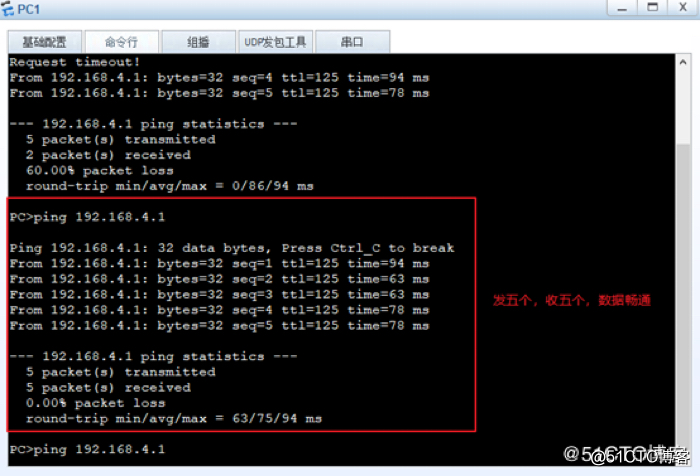
打开pc2,利用ping命令进行检查。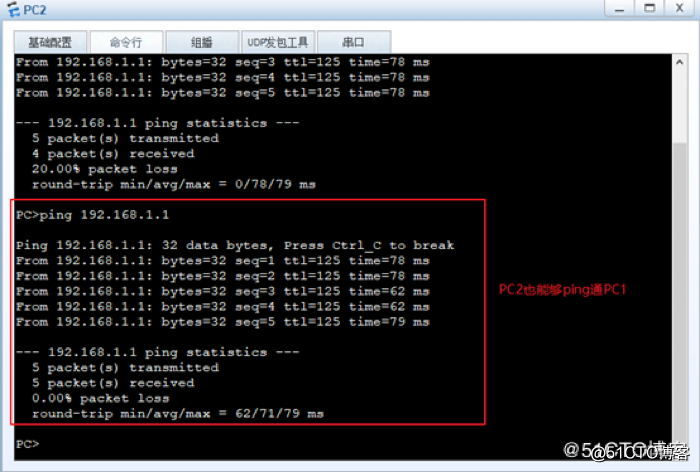
检查结果:PC1与PC2能够互通
结 论:实验成功
原文:https://blog.51cto.com/14315067/2388849